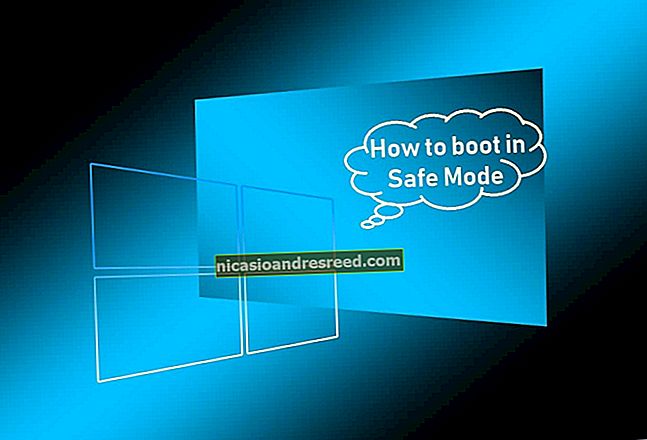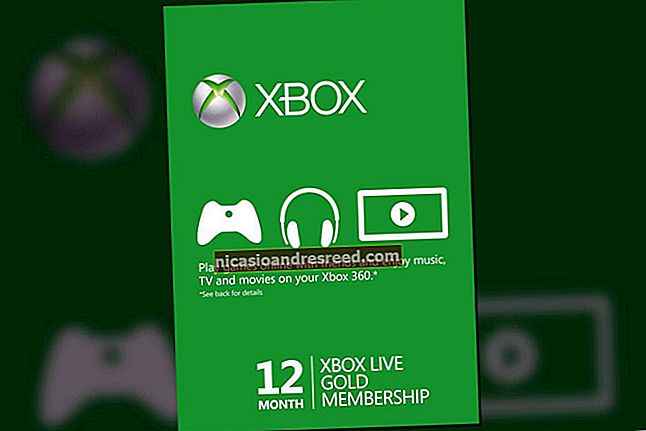Cách thiết lập Plex (và Xem phim của bạn trên mọi thiết bị)

Plex Media Server là một cách thân thiện với người dùng để lưu trữ tất cả phim, chương trình và các phương tiện khác của bạn ở một nơi – và làm cho nó có thể truy cập được từ bất kỳ thiết bị nào, cho dù bạn đang ở nhà hay đang di chuyển. Nếu bạn đang tìm kiếm một cách không đau đầu để xem phim của mình ở bất cứ đâu, thì đây chính là nó.
Plex Media Server là gì?
Đây là một tình huống phổ biến mà quá nhiều người đều mắc phải. Bạn có các tệp phương tiện – nhạc, phim, chương trình truyền hình và thậm chí cả ảnh – nhưng bạn không có cách dễ dàng để dễ dàng truy cập chúng trên các thiết bị phong phú và đa dạng của mình.
Bạn có sao chép đĩa Blu-ray sang máy tính xách tay của mình không? Còn điện thoại của bạn thì sao - bạn có chuyển đổi các tệp để chúng nhỏ hơn và tương thích không? Bạn có truyền các chương trình tới TV của mình thông qua máy tính để bàn và Chromecast không? Bạn có tải tất cả ảnh của mình lên tài khoản iCloud để gửi chúng đến TV của bạn qua Apple TV không? Còn âm nhạc của bạn thì sao? Điều gì sẽ xảy ra nếu bạn vắng nhà đi công tác và bạn muốn truyền trực tuyến các chương trình truyền hình của mình tới iPad?
Ngay cả đối với những người yêu thích nghiêm túc có nhiều kinh nghiệm quản lý phương tiện của họ, việc làm cho tất cả các thiết bị của bạn cùng nói chuyện và truy cập vào cùng một bộ sưu tập là điều rất khó. Nó khôngcó theo cách đó, mặc dù. Plex là một hệ thống máy chủ phương tiện tập trung giúp loại bỏ hầu như mọi vấn đề bạn gặp phải trong khi quản lý một bộ sưu tập phương tiện cá nhân lớn.
Mô hình Plex rất đơn giản: bạn đặt tất cả phương tiện của mình trên một máy tính duy nhất có cài đặt phần mềm máy chủ Plex, sau đó bạn cài đặt Plex trên tất cả các thiết bị khác của mình. Bạn có thể cài đặt nó trên máy tính Windows, Linux hoặc Mac cũng như Android và iOS, bảng điều khiển trò chơi điện tử như Xbox và PlayStation, Apple TV của bạn và thậm chí còn có TV thông minh tích hợp sẵn Plex. Sau đó, từ bất kỳ những thiết bị đó, bạn có thể truy cập từ xa vào toàn bộ thư viện phương tiện của mình và xem nó mà không gặp rắc rối.

Hơn nữa, vì mô hình Plex là một máy chủ / máy khách, bạn không phải lo lắng về việc sao chép tệp vào các thiết bị khác nhau của mình và xử lý các vấn đề như chất lượng phát lại, độ phân giải video và các chi tiết khác. Máy chủ Plex của bạn sẽ chuyển mã tất cả nội dung đa phương tiện của bạn một cách nhanh chóng, để nó phát đúng cách trên bất kỳ thiết bị nào bạn đang sử dụng. Bạn muốn xem chương trình truyền hình ở sân sau trên iPhone của mình? Không vấn đề gì. Bạn muốn xem nội dung đó trên máy tính xách tay tại nhà vợ của mình? Cũng không có vấn đề gì. Bạn muốn kết nối TV thông minh mới vào bộ sưu tập đa phương tiện mà không cần bất kỳ phần cứng bổ sung nào? Mua đúng TV và điều đó cũng không thành vấn đề. Nói tóm lại, chạy Plex giống như chạy dịch vụ phát trực tuyến riêng tư và được đánh giá cao của riêng bạn, nơi bạn là người quản lý thư viện.
Điều đó nghe có vẻ tuyệt vời, phải không? Bạn không chỉ nhận được tính năng phát trực tuyến theo yêu cầu tới tất cả các thiết bị của mình mà còn có được siêu dữ liệu và tác phẩm nghệ thuật tuyệt đẹp đi cùng với nó.

Hãy xem xét kỹ hơn những gì bạn cần để bắt đầu và sau đó bắt tay ngay vào việc chuẩn bị bộ sưu tập phương tiện của bạn cho Plex, cài đặt Plex và – phần yêu thích của mọi người – truy cập bộ sưu tập phương tiện Plex của bạn.
Những gì bạn cần
Plex là một sản phẩm thực sự được đánh giá cao và một khi bạn thiết lập và vận hành nó thì bạn không cần phải đau đầu nữa. Tuy nhiên, điều đó nói rằng, điều quan trọng nhất là đi vào trải nghiệm với một bức tranh rõ ràng về những gì bạn cần và cách tất cả các phần của thiết lập Plex của bạn hoạt động cùng nhau.
Trang chủ là nơi máy chủ ở
Đầu tiên và quan trọng nhất, bạn cần một máy tính chứa tất cả các tệp và chạy Plex Media Server. Bạn có thể cài đặt Plex trên Windows, Linux, OS X và thậm chí trên phần mềm máy chủ chuyên dụng như FreeNAS và trên phần cứng NAS như hệ thống Synology (bạn có thể xem tất cả các nền tảng được hỗ trợ của họ cho ứng dụng Media Server tại đây). Nhưng bất kể nền tảng bạn chọn là gì, nó sẽ phải là một máy tính luôn được bật. Không có ích gì khi có một giải pháp phát trực tuyến toàn diện cho tất cả các nhu cầu phương tiện cá nhân của bạn nếu khi bạn truy cập nó, nội dung đang ngoại tuyến.
Ngoài việc luôn bật, bạn sẽ muốn máy chủ có một lượng công suất xử lý phù hợp để xử lý quá trình chuyển mã nói trên. Bạn càng mong đợi nhiều người dùng xem cùng một lúc, bạn càng muốn có phần cứng tốt hơn. Máy chủ phương tiện Plex vẫn hoạt động trên phần cứng cũ hơn nhưng nó sẽ tự động vô hiệu hóa tính năng chuyển mã nếu phần cứng không đủ và quá trình phát lại sẽ gặp sự cố và giật hình trên phần cứng thực sự cũ hoặc kém năng lượng.
Vì vậy, bạn sẽ muốn có một CPU mạnh mẽ nhất có thể. Plex đề xuất ít nhất một bộ xử lý Intel i3 (hoặc tương đương) hoặc tốt hơn với ít nhất 2GB RAM (RAM không đặc biệt quan trọng đối với Plex). Bạn có thể đọc qua các đề xuất phần cứng của họ tại đây.
Cuối cùng, bạn sẽ muốn có nhiều dung lượng ổ cứng - đủ để lưu trữ tất cả phim, chương trình truyền hình, nhạc và ảnh mà bạn có.
Nếu bạn đã có một số phần cứng đặt xung quanh mà bạn không sử dụng, bằng mọi cách, hãy thử. Trường hợp xấu nhất, bạn thấy rằng việc phát lại tệp không đạt yêu cầu. Trường hợp tốt nhất, bạn thấy rằng phần cứng cũ hoạt động tốt và bạn tránh mua bất kỳ thiết bị mới nào.
Bạn có thể kiểm tra các nền tảng có sẵn cho phần mềm máy chủ tại đây.
Ứng dụng khách cho mọi thiết bị
Máy chủ chỉ là một nửa của hệ thống Plex. Nửa còn lại là ứng dụng “khách hàng” hoặc ứng dụng mà bạn thực hiện tất cả việc xem. Mặc dù bạn có thể phát nội dung đa phương tiện từ bảng điều khiển dựa trên web của máy chủ, nhưng điều đó giống như xem Netflix trong trình duyệt web của bạn – hầu hết mọi người thích ngồi xuống trong phòng khách hoặc xem trên thiết bị di động của họ. Và để làm được điều đó, bạn cần ứng dụng khách Plex để truy cập vào máy chủ.

Bạn có thể tìm thấy ứng dụng Plex cho mọi nền tảng mà bạn có thể tưởng tượng: Android, iOS, Windows Phone, Apple TV, Roku, v.v. Một điều gây nhầm lẫn lâu năm liên quan đến Plex là liệu nó có miễn phí hay không - và phần lớn sự nhầm lẫn này phụ thuộc vào thực tế là các ứng dụng di động có “phí kích hoạt”.
Phần mềm máy chủ phương tiện Plex luôn miễn phí. Hầu hết các ứng dụng khách luôn miễn phí.Một số của các ứng dụng khách có phí kích hoạt danh nghĩa một lần là vài đô la (ví dụ: ứng dụng khách iOS Plex có giá 4,99 đô la).
Plex có hai cách để xử lý các ứng dụng phải trả phí. Nếu bạn chỉ cần một ứng dụng, bạn có thể chỉ cần kích hoạt một ứng dụng đó. Tùy chọn khác là mua Plex Pass, giống như một dịch vụ đăng ký cung cấp cho bạn cả quyền truy cập vào tất cả các ứng dụng trả phí, cùng với các lợi ích như đồng bộ hóa với thiết bị di động của bạn để truy cập ngoại tuyến và lưu trữ tệp dựa trên đám mây. Nếu bạn cần nhiều ứng dụng trên nhiều nền tảngvà bạn muốn có các tính năng cao cấp, bạn có thể cân nhắc đăng ký Thẻ thông hành với giá 4,99 đô la một tháng hoặc thẻ trọn đời 149,99 đô la.
Bạn có thể đọc thêm về ứng dụng nào trả phí, ứng dụng nào miễn phí và sự khác biệt giữa tư cách thành viên Plex miễn phí và ứng dụng trả phí tại đây. Để kiểm tra tính khả dụng của nền tảng và tải xuống ứng dụng khách cho nền tảng của bạn, hãy xem trang tải xuống Plex tại đây.
Bây giờ chúng ta đã xem xét các nguyên tắc chung để chọn thiết bị cho máy chủ Plex của bạn và cách tải phần mềm ứng dụng khách, hãy xem bước khá quan trọng để tổ chức phương tiện của bạn.
Bước một: Hợp nhất và sắp xếp phương tiện của bạn
Plex hoạt động tốt nhất nếu tất cả nội dung phương tiện của bạn được tổ chức tốt và ở cùng một nơi. Để đạt được điều đó, bạn nên có tất cả phương tiện của mình trên cùng một thiết bị mà bạn đang cài đặt phần mềm máy chủ Plex – cho dù đó là máy tính để bàn cũ, máy chủ lưu trữ chuyên dụng trong tầng hầm của bạn hay thiết bị NAS, tất cả phương tiện của bạn đều phải ở trên đó .
Hơn nữa, bạn muốn tổ chức phương tiện của mình thành một cấu trúc thư mục sạch sẽ giữ cho các loại phương tiện chính được tách biệt và dễ dàng cho cả bạn và Plex phân tích cú pháp.
Nếu bạn đã đầu tư bất kỳ thời gian nào vào việc sắp xếp phương tiện của mình, đặc biệt nếu trước đây bạn đã sử dụng phần mềm trung tâm đa phương tiện như XBMC / Kodi, thì rất có thể bạn đã có một cấu trúc thư mục hoàn hảo (hoặc gần như hoàn hảo) trong địa điểm.
Dưới đây là một ví dụ đơn giản về cấu trúc thư mục thực tiễn tốt nhất cho Plex:
/ Media / / Movies / / MovieName (Year) / MovieName (Year) .ext / Music / / ArtistName - AlbumName / Track # - TrackName.ext / TV Shows / / ShowName / / Season 01 / ShowName - s01e01.ext / Ảnh / / Tên album / Image.ext
Trong cấu trúc thư mục ở trên, bạn thấy rằng các danh mục phương tiện chính được tách thành các thư mục con riêng biệt (như Phim và Chương trình truyền hình) và mỗi loại phương tiện có một quy ước đặt tên khá đơn giản. Phim đi trong các thư mục được đặt tên theo phim; thực tiễn tốt nhất là bao gồm năm trong ngoặc đơn để giảm bớt sự nhầm lẫn. Âm nhạc được tổ chức theo định dạng Tên nghệ sĩ / Tên album. Các chương trình truyền hình được sắp xếp theo tên, phần và các tập được gắn thẻ cả hai số liệu thống kê với định dạng “sXXeXX”. Chụp ảnh thậm chí còn dễ dàng hơn – Plex chỉ cần đọc tên album ra khỏi thư mục và tải các hình ảnh bên trong lên.
Trong khi các ví dụ trên bao gồm gần như 99% lãnh thổ, bạn có thể thấy bạn cần thêm một chút hướng dẫn khi đặt tên cho các tệp DVD .ISO hoặc các định dạng ít phổ biến khác. Nếu bạn cần thêm trợ giúp trong việc dọn dẹp vật liệu in của mình, hãy xem hướng dẫn Plex để chuẩn bị vật liệu in tại đây. (Cập nhật: Hướng dẫn này đã biến mất khỏi trang web hiện tại của Plex, nhưng liên kết mà chúng tôi cung cấp sẽ đưa bạn đến phiên bản lưu trữ của hướng dẫn.)
Lưu ý cuối cùng về việc tổ chức phương tiện của bạn cho Plex: nếu bạn đã sử dụng hoặc hiện đang sử dụng một phần mềm trung tâm đa phương tiện khác (như XBMC), đừng lo lắng về siêu dữ liệu của bạn. Bạn có thể chạy hoàn toàn song song XBMC và Plex một cách an toàn mà không có rủi ro nào đối với siêu dữ liệu của bạn, vì cả hai ứng dụng đều không sử dụng các tệp siêu dữ liệu giống nhau.
Bước hai: Cài đặt Plex Media Server
Nền tảng của việc thiết lập, sang một bên là phương tiện được tổ chức đẹp mắt, là ứng dụng Plex Media Server. Đối với hướng dẫn của chúng tôi ngày hôm nay, chúng tôi sẽ cài đặt nó trên máy Windows nhưng, bỏ qua một số khía cạnh nhỏ, quá trình cài đặt thực tế giống hệt nhau trên tất cả các nền tảng vì phần lớn quy trình được thực hiện từ bên trong bảng điều khiển dựa trên web Plex.

Đi tới trang tải xuống và lấy một bản sao của Plex Media Server cho nền tảng của bạn. Chạy trình cài đặt và thư giãn trong một phút. Khi trình cài đặt hoàn tất, Plex sẽ tự động khởi chạy và sẽ tải bảng điều khiển web cho bạn. Nếu không, hãy mở trình duyệt web của bạn và điều hướng đến //127.0.0.1:32400/ trên máy tính đó. (Ngoài ra, bạn có thể truy cập nó từ một máy tính khác trên mạng của mình bằng cách thay thế 127.0.0.1 địa chỉ với địa chỉ IP mạng cục bộ của máy tính hoặc thiết bị NAS của bạn).
Sau khi chấp nhận thỏa thuận người dùng, bạn sẽ được nhắc đăng nhập vào tài khoản Plex của mình. Nếu bạn có tài khoản Plex cũ từ các thử nghiệm trước đó với nền tảng, hãy đăng nhập. Nếu không, hãy nhấp vào liên kết "Đăng ký" và đăng ký tài khoản mới.

Sau lần đăng nhập đầu tiên, bạn sẽ nhận được tóm tắt về tất cả các tính năng của dịch vụ cao cấp Plex Pass. Mặc dù chúng tôi tình cờ nghĩ rằng dịch vụ cao cấp là khá tuyệt vời, nhưng chúng ta đừng tự vượt lên phía trước – hãy sử dụng Plex một lúc để xác định xem bạn có muốn đầu tư vào nó hay không. Đóng cửa sổ bật lên để quay lại thiết lập máy chủ.
Bước đầu tiên là đặt tên cho máy chủ của bạn. Theo mặc định, máy chủ được đặt tên theo tên mạng của máy mà nó được cài đặt. Bạn có thể thay đổi tên máy chủ thành một cái gì đó thú vị hơn là nói “Dad Office” hoặc để nguyên.

Tiếp theo, đã đến lúc thêm phương tiện vào thư viện của chúng tôi. Chọn “Thêm thư viện”.

Tại đây bạn có thể thêm nhiều loại thư viện khác nhau: phim, chương trình truyền hình, nhạc, ảnh và video gia đình.

Hãy bắt đầu bằng cách thêm một số tệp phim. Chọn “Phim” và sau đó, trong menu thả xuống xuất hiện, đặt tên cho thư viện phim của bạn và chọn một ngôn ngữ. Đối với hầu hết mọi người, để tên mặc định là "Phim" là đủ. Nhấn tiếp".

Bây giờ đã đến lúc trỏ Plex vào các tệp thực tế, chọn “Duyệt qua thư mục phương tiện” và chọn thư mục chứa các tệp phim của bạn. Khi bạn đã chọn (các) thư mục, hãy nhấp vào “Thêm thư viện” để hoàn tất quá trình.

Lặp lại các bước này cho các chương trình TV, nhạc và / hoặc ảnh. Tất nhiên, không cần thiết phải điền tất cả các thư viện – nếu bạn chỉ sử dụng Plex cho các chương trình truyền hình, thì hãy tiếp tục và bỏ qua tất cả các mục thư viện khác.
Bước cuối cùng của thiết lập máy chủ ban đầu là cho phép truy cập từ xa vào máy chủ phương tiện của bạn và gửi dữ liệu ẩn danh đến Plex. Cả hai đều được chọn theo mặc định và chúng tôi khuyên bạn nên chọn chúng trừ khi bạn có lý do cấp bách để bỏ chọn chúng. Chọn “Xong”.

Tại thời điểm này, bạn sẽ được đưa vào bảng điều khiển dựa trên web cho máy chủ Plex của mình. Tùy thuộc vào tốc độ hoạt động của máy, bạn có thể thấy “Đang cập nhật thư viện…” hoặc bạn có thể đã có nội dung để hiển thị như thế này.

Lưu ý, trong vài giờ đầu tiên hoặc thậm chí trong ngày đầu tiên, phần "đã thêm gần đây" không đặc biệt hữu ích bằngmọi điều gần đây đã được thêm vào thư viện. Mọi thứ sẽ lắng xuống trong thời gian ngắn và được bổ sung gần đây sẽ trở nên hữu ích trở lại trong những ngày tới.
Mặc dù bạn có thể duyệt qua tất cả các thư viện phương tiện của mình ngay từ bảng điều khiển Plex (và thậm chí xem nội dung ngay trong trình duyệt web), việc đăng ký trên thư viện sẽ hữu ích hơn và ít hữu ích hơn khi thực sự thưởng thức nội dung của bạn. Hãy xem cách bạn có thể truy cập Plex với một ứng dụng khách từ xa.
Bước 3: Truy cập Máy chủ Plex Media của bạn từ nơi khác
Tại thời điểm này, chúng tôi đã hoàn thànhtất cả công việc khó khăn (và nó thậm chí không khó như vậy). Khi bạn đã thiết lập và chạy máy chủ phương tiện Plex thực tế, mọi việc sẽ hoàn toàn suôn sẻ. Làm thế nào trơn tru? Vì toàn bộ thư viện của bạn được lưu trữ trên một máy chủ trung tâm, bạn có thể dễ dàng truy cập vào nó từ bất kỳ máy tính, điện thoại thông minh hoặc thiết bị nào khác và có được trải nghiệm giống hệt nhau – cùng một phương tiện, cùng một dữ liệu meta, cùng một danh sách được thêm gần đây, cùng một cơ sở dữ liệu theo dõi những gì những chương trình bạn đã xem và những chương trình bạn cần cập nhật.
Tìm kiếm ứng dụng trong cửa hàng ứng dụng trên điện thoại / máy tính bảng / TV của bạn, cài đặt và khởi chạy. Một lần nữa, chúng tôi đang sử dụng ứng dụng iOS, nhưng về cơ bản tất cả chúng đều có thể hoán đổi cho nhau. Nhấp vào “Đăng nhập” và sử dụng chính thông tin đăng nhập bạn đã tạo khi thiết lập máy chủ của mình.

Bùng nổ. Bạn được kết nối ngay lập tức với bộ sưu tập phương tiện của mình. Bạn có thấy màn hình trên iPhone của chúng ta phản chiếu như thế nào, cho đến tiêu đề chương trình, ảnh chụp màn hình mà bạn vừa thấy của bảng điều khiển máy chủ phương tiện không?

Đó là yếu tố mạnh nhất của Plex ngay tại đó: tập trung hóa giúp mọi thứ hoạt động trơn tru. Nếu chúng tôi nhấn vào nút “Duyệt qua”, được nhìn thấy ở góc dưới bên phải của ảnh chụp màn hình ở trên, thì chúng tôi có thể chọn từ phương tiện có sẵn của mình. Hãy làm điều đó và sau đó chọn “Chương trình truyền hình”.

Muốn một ít khôngChàng trai gia đình? Tại sao không, chúng tôi sẽ chọn một phần và một tập.

Chỉ với một vài thao tác sau khi đăng nhập, chúng tôi sẽ xem một tập mà không gặp trục trặc:

Và đó là tất cả những gì cần làm! Nếu bạn có phương tiện truyền thông địa phương và muốn xem phương tiện truyền thông địa phương đó ở bất kỳ đâu trong nhà của bạn (hoặc thậm chí xa nhà) và trên bất kỳ thiết bị nào, Plex Media Center là giải pháp tất cả trong một giúp bạn thưởng thức phim, chương trình truyền hình và thậm chí cả ảnh và video gia đình, một cách dễ dàng.